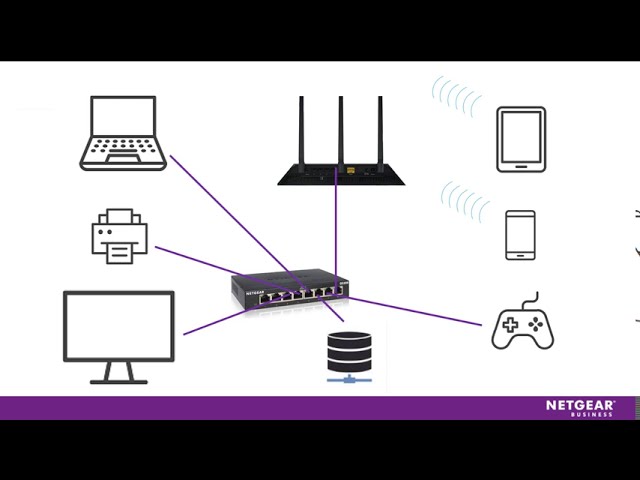မာတိကာ
ကွန်ရက်ခလုတ်တစ်ခုနှင့် router သည် ကွန်ပျူတာကွန်ရက်တစ်ခုတည်ထောင်ရန် အသုံးပြုသည့် မတူညီသောစက်ပစ္စည်းများဖြစ်သည်။ ကံမကောင်းစွာဖြင့်၊ လူတော်တော်များများသည် ဤကွန်ရက်ချိတ်ဆက်စက်နှစ်လုံးကို အသုံးပြုခြင်းနှင့်ပတ်သက်၍ မသိကြပါ။
ရုံးငယ်များ သို့မဟုတ် အိမ်များအတွက် ခေတ်မီကွန်ရက်ခလုတ်များကို ၎င်းတို့သည် ပလပ်-ဆော့ကစားကွန်ပြူတာကွန်ရက်ချိတ်ဆက်ကိရိယာများဖြစ်သောကြောင့် စီမံခန့်ခွဲခြင်းမပြုပါ။ Ethernet ကြိုး၏အဆုံးတစ်ဖက်ကိုယူပြီး router နှင့် အခြားတစ်ဖက်ကို ကွန်ရက်ခလုတ်သို့ ချိတ်ဆက်ခြင်းဖြင့်သာ router ကို စနစ်ထည့်သွင်းရန် လိုအပ်ပါသည်။
လိုအပ်သော အရံစက်ပစ္စည်းများကို ချိတ်ဆက်ရန်အတွက် ကျန်ရှိသော port များကို သင်အသုံးပြုနိုင်ပါသည်။ အင်တာနက်ချိတ်ဆက်မှု။
ကွန်ရက်ခလုတ်တစ်ခုဖြင့် router တစ်ခုကို မည်သို့သတ်မှတ်ရမည်ကို လေ့လာကြပါစို့။ သို့သော် ဦးစွာ၊ ကျွန်ုပ်တို့သည် network switch နှင့်မည်သို့အလုပ်လုပ်သည်ကိုကြည့်ကြစို့။
Network Switch ဆိုတာ ဘာလဲ
သင့်အိမ် သို့မဟုတ် အလုပ်ရုံတွင် အင်တာနက်ချိတ်ဆက်မှုတစ်ခုတည်ဆောက်ရန် ကွန်ရက်ခလုတ်ကဲ့သို့သော မရှိမဖြစ်လိုအပ်သော ကွန်ရက်စက်ပစ္စည်းများ လိုအပ်ပါသည်။
သင့်ကွန်ရက်စက်ပစ္စည်း၏ ပထမပိုင်းသည် သင့်ကြားရှိ တံခါးပေါက်တစ်ခုအဖြစ် လုပ်ဆောင်သည့် မိုဒမ်တစ်ခုဖြစ်သည်။ ကွန်ရက်နှင့်အင်တာနက်။ မတူညီသောအင်တာနက်ချိတ်ဆက်မှုအတွက် modem သုံးမျိုးရှိသည်။ ၎င်းတို့တွင် ကေဘယ်လ်၊ DSL နှင့် ဖိုက်ဘာ အလင်းတို့ ပါဝင်သည်။
သင်လိုအပ်သော modem သည် ရရှိနိုင်သောအခြေခံအဆောက်အအုံနှင့် သင်၏အင်တာနက်ဝန်ဆောင်မှုပေးသူ (ISP) ပေါ်တွင်မူတည်ပါသည်။
သင့်ဒေသတွင် အင်တာနက် အချက်ပြမှုများ ရရှိပြီးသည်နှင့်၊ သင်သည် router တစ်ခု လိုအပ်ပါသည်။ ပထမဦးစွာ router ကို modem နှင့်ချိတ်ဆက်ပါ။ ထို့နောက်၊ သင်သည် စက်ပစ္စည်းအများအပြားကို အင်တာနက်သို့ ချိတ်ဆက်ရမည်ဖြစ်ပါသည်။
ဤသည်မှာ ကွန်ရက်တစ်ခုဖြစ်သည်။ခလုတ်ဝင်လာသည်။ ကွန်ရက်ခလုတ်သည် ချိတ်ဆက်ထားသော စက်ပစ္စည်းအမျိုးမျိုးကြားတွင် ကေဘယ်လ်ဆက်သွယ်မှုကို ခွင့်ပြုပေးသည့် multiport network link ဟုခေါ်သော ကွန်ရက်ချိတ်ဆက်ကိရိယာတစ်ခုဖြစ်သည်။
၎င်းသည် စက်များအတွင်း ဒေတာစီးဆင်းမှုကို ထိန်းချုပ်သည်။ network switches နှစ်မျိုးရှိပါတယ်။ ၎င်းတို့သည် စီမံခန့်ခွဲမထားသော ခလုတ်များဖြစ်သည်။
ကြည့်ပါ။: ဖြေရှင်းထားသည်- Surface သည် WiFi သို့ ချိတ်ဆက်မည်မဟုတ်ပါ။စီမံခန့်ခွဲမထားသော ခလုတ်
မစီမံထားသော ခလုတ်များသည် ကြိုတင်သတ်မှတ်ဆက်တင်များပါရှိသော ပလပ်နှင့်ကစားသည့် ကွန်ရက်ချိတ်ဆက်ထားသော စက်ပစ္စည်းများဖြစ်သည်။ ဥပမာအားဖြင့်၊ သင်ချိတ်ဆက်လိုသော စက်ပစ္စည်းအမျိုးမျိုးတွင် ပလပ်ထိုးရန် Ethernet ကြိုးကို အသုံးပြုနိုင်သည်။
ကိုက်ညီသော အီသာနက်ကြိုးကို ရယူရန်၊ စက်ပစ္စည်းများနှင့် အီသာနက်အကြား အမြန်ဆက်သွယ်မှုအတွက် သတ်မှတ်ချက်များရှိ အမြင့်ဆုံးအမြန်နှုန်းကို ဖတ်ရပါမည်။ ချိတ်ဆက်မှုများ။
Managed Switch
စီမံခန့်ခွဲထားသော ခလုတ်တစ်ခုသည် ကြိုတင်သတ်မှတ်ထားခြင်းမရှိပါ။ ယင်းအစား၊ သင်သည် ဆက်တင်များကို ချိန်ညှိရန် လိုအပ်သည်။ သို့သော် စီမံခန့်ခွဲထားသော ခလုတ်များသည် စက်ပစ္စည်းတစ်ခုချင်းစီကို ဝင်ရောက်ကြည့်ရှုရန်နှင့် ဒေတာကို လုပ်ဆောင်ရန်အတွက် ချိန်ညှိမှုအမြန်နှုန်းများ လိုအပ်သည့် ပိုမိုကျယ်ပြန့်သောကွန်ရက်များအတွက် သင့်လျော်ပါသည်။
Network Switch သည် မည်သို့အလုပ်လုပ်သနည်း။
ကွန်ရက်ခလုတ်တစ်ခုသည် ဒေတာကို လုပ်ဆောင်ရန်နှင့် OSI မော်ဒယ်၏ အလွှာ 2 ဟုခေါ်သော ဒေတာလင့်ခ်အလွှာသို့ ပေးပို့ရန် ဟာ့ဒ်ဝဲလိပ်စာကို အသုံးပြုသည်။ ၎င်းသည် ကွန်ရက်အလွှာသုံးလွှာတွင် ဒေတာကို စီမံဆောင်ရွက်ပေးသော်လည်း လမ်းကြောင်းလမ်းကြောင်းလုပ်ဆောင်နိုင်စွမ်းကို ပေါင်းစပ်ပေးရပါမည်။
ကွန်ရက်ခလုတ်တစ်ခုသည် အခြားကွန်ရက်ချိတ်ဆက်ကိရိယာတစ်ခုနှင့် ထိရောက်စွာဆက်သွယ်နိုင်ရန် ၎င်းတို့အတွက် မတူညီသောကွန်ပျူတာ node များကို ပံ့ပိုးပေးပါသည်။ network switch ၏ အသုံးအများဆုံးပုံစံမှာ Ethernet ဖြစ်သည်။ခလုတ်။
၎င်း၏ စံသတ်မှတ်ချက် အမျိုးအစား ဂစ်ဂါဘစ် အီသာနက် ခလုတ်သည် 1 Gbps အထိ အမြန်နှုန်းနိမ့်ပြီး 10 GB ခလုတ်သည် 10 Gbps ပိုများသည်။ 25G၊ 40G နှင့် 100G ကွန်ရက်ခလုတ်များသည် မြန်နှုန်းများစွာမြင့်သည်။
Networking in Router
Router သည် ကွန်ပျူတာကွန်ရက်များကြားတွင် ဒေတာပက်ကေ့ချ်များကို ချိတ်ဆက်ပေးကာ သုံးစွဲသူများအတွက် တူညီသောချိတ်ဆက်မှုကို မျှဝေရန်အတွက် စက်ပစ္စည်းအမျိုးမျိုးကို အင်တာနက်သို့ ချိတ်ဆက်ပေးသည့် ကွန်ရက်ချိတ်ဆက်ကိရိယာတစ်ခုဖြစ်သည်။
router သည် modem မှတဆင့် data traffic ကို စီမံခန့်ခွဲခြင်းဖြင့် dispatcher အဖြစ် အလုပ်လုပ်ပါသည်။
Router များသည် hosts များကြား သတင်းအချက်အလက်နှင့် configuration အတွက် Internet Control Message Protocol (ICMP) ကို အသုံးပြုပါသည်။
Router အများစုသည် Ethernet လေးခုပါရှိပါသည်။ စက်ပစ္စည်းလေးခုအထိ ချိတ်ဆက်နိုင်စေမည့် port များ။ စက်ပစ္စည်းလေးခုထက်ပိုသော အီသာနက်ချိတ်ဆက်မှုသို့ ချိတ်ဆက်ရန်လိုအပ်ပါက ပိုကြီးသောဆိပ်ကမ်းဘဏ်သို့ အပ်ဒိတ်လုပ်နိုင်ပါသည်။ ပိုကြီးသော ဆိပ်ကမ်းဘဏ်တစ်ခုတွင် ဆိပ်ကမ်းရှစ်ခုအထိရှိသည်။
Router ကို ဘယ်လိုသတ်မှတ်မလဲ။
သင့် router ကို စနစ်ထည့်သွင်းရန် စီမံခန့်ခွဲသူ အကန့်သို့ သွားရပါမည်။ အပြောင်းအလဲများကို ကိုယ်တိုင်လည်း ထည့်သွင်းနိုင်သည်။ ဝဘ်ဘရောက်ဆာနှင့် ဂရပ်ဖစ်အသုံးပြုသူ အင်တာဖေ့စ်ကို သင်သုံးနိုင်သည်။
ကွန်ရက်သို့ချိတ်ဆက်ထားသော သင့်ကွန်ပျူတာမှ ဝဘ်ဘရောက်ဆာမှတဆင့် စီမံခန့်ခွဲသူအကန့်ကို ဝင်ရောက်ကြည့်ရှုပါ။ router ၏ IP လိပ်စာနှင့် စီမံခန့်ခွဲသူ အသုံးပြုသူအမည်နှင့် စကားဝှက်ကို ရှာဖွေပါ။
စတစ်ကာပေါ်တွင် ရိုက်နှိပ်ထားသည့်အတွက် သင့် router ၏ နောက်ကျောတွင် အသုံးပြုသူအမည်နှင့် စကားဝှက်ကို ရှာတွေ့နိုင်ပါသည်။
ဘရောက်ဆာ၏ လိပ်စာဘားတွင် IP လိပ်စာကို ရိုက်ထည့်ပါ။ enter ကိုနှိပ်ပါ။သော့။ ကွန်ရက်ချိတ်ဆက်မှုသို့ ဆက်လက်လုပ်ဆောင်ရန် အသုံးပြုသူအမည်နှင့် စကားဝှက်ကို ထည့်သွင်းရန် အကောင့်ဝင်သည့်စာမျက်နှာသို့ သင့်အား လမ်းညွှန်ပေးမည်ဖြစ်သည်။
Network Switch နှင့် Router
router နှင့် network switch နှစ်ခုစလုံးသည် အခြားကွန်ပျူတာများ၊ စက်ပစ္စည်းများ သို့မဟုတ် ကွန်ရက်များသို့ ချိတ်ဆက်ရန် ကွန်ပျူတာတစ်လုံး သို့မဟုတ် တစ်ခုထက်ပိုသော ကွန်ရက်ချိတ်ဆက်ကိရိယာများ။
Switches များသည် တူညီသောကွန်ရက်ပေါ်ရှိ နောက်ထပ်စက်ပစ္စည်းများကို ဆက်သွယ်နိုင်စေရန် ခွင့်ပြုထားပြီး၊ router များသည် မတူညီသောကွန်ရက်များကို ဆက်သွယ်ရန် ခွင့်ပြုနေချိန်တွင် ခလုတ်များ။ Router သည် ကွန်ရက်များကို ချိတ်ဆက်နေစဉ်တွင် ခလုတ်တစ်ခုသည် ကွန်ရက်များကို မြှင့်တင်ပေးသည်ဟု ဆိုလိုသည်။
သူတို့တွင် LAN နှင့် WAN ပေါက်များပါသောကြောင့် ၎င်းတို့တွင် router များကို LAN များ၊ MAN နှင့် WAN များတွင် သုံးနိုင်သည်။ သို့သော် သင်သည် LAN များတွင် ခလုတ်များကိုသာ အသုံးပြုနိုင်သည်။
ထို့ပြင်၊ ကွန်ရက်ခလုတ်များသည် MAC လိပ်စာကို အသုံးပြုနေချိန်တွင် ဒေတာပေးပို့ရန် router သည် IP လိပ်စာကို အသုံးပြုပါသည်။
Router ဖြင့် Network Switch ကို စနစ်ထည့်သွင်းနည်း
တူညီသောကွန်ရက်ပေါ်တွင် စက်လေးခုအောက်သာ အသုံးပြုရန်အတွက်၊ သင်သည် router ကို modem သို့ ချိတ်ဆက်နိုင်ပြီး ချဲ့ထွင်ရန်မလိုအပ်ပါ။ သင့်ကွန်ရက်။
ကြည့်ပါ။: "Lenovo ကြိုးမဲ့ကီးဘုတ်အလုပ်မလုပ်" ကိုဖြေရှင်းနည်းစက်ပစ္စည်းအရေအတွက်သည် လေးခုထက်ပိုပါက၊ အသုံးပြုသူအား ပို့တ်များပိုမိုပံ့ပိုးပေးခြင်းဖြင့် ကြိုးတပ်ကွန်ရက်ကို ချဲ့ထွင်နိုင်သောကြောင့် router နှင့် ကွန်ရက်ခလုတ်တစ်ခုကို သင်တပ်ဆင်နိုင်ပါသည်။
အမျိုးမျိုး network switches များသည် မတူညီသော port အရေအတွက်များဖြင့် လာပါသည်။ ဆိပ်ကမ်းရှစ်ခု၊ 18 ပေါက်နှင့် 23 ပေါက်များ ရရှိနိုင်ပါသည်။
သင့်လိုအပ်ချက်အရ ၎င်းကို သင်ရွေးချယ်နိုင်ပါသည်။ သို့သော် သင့်ကွန်ရက်ခလုတ်သို့ router ချိတ်ဆက်ခြင်းသည် သင့်စက်ပစ္စည်းအားလုံးကို တူညီသောချိတ်ဆက်မှုသို့ ချိတ်ဆက်နိုင်စေမည်ဖြစ်သည်။ မင်းသင်ချိတ်ဆက်လိုသည့် စက်ပစ္စည်းအရေအတွက်အလိုက် အပေါက်များကို တိုးမြှင့်နိုင်သည်။
ကွန်ရက်ခလုတ်နှင့် Router ကို စနစ်ထည့်သွင်းရန် အဆင့်များ
- ပထမအဆင့်မှာ ကေဘယ်လ်မိုဒမ်၏ ပါဝါထောက်ပံ့မှုများကို ဖြတ်တောက်ခြင်း၊ ကြိုးမဲ့ရောက်တာနှင့် ကွန်ရက်ခလုတ်။
- ထို့နောက်၊ မိုဒမ်ကို တယ်လီဖုန်းဝါယာကြိုးတွင် ပလပ်ထိုးပြီး သင့်အီသာနက်ကြိုး၏အဆုံးတစ်ဖက်ကို မိုဒမ်ရှိ အီသာနက်အပေါက်သို့ ချိတ်ဆက်ပါ။ modem ၏နောက်ဘက်တွင် Ethernet port ကိုသင်တွေ့နိုင်သည်။
- ထို့နောက် သင်၏ အီသာနက်ကြိုး၏ အခြားတစ်ဖက်ကို သင့် router ၏ WAN အပေါက်သို့ ချိတ်ဆက်ပါ။
- နောက်ထပ် အီသာနက်ကြိုးကို ယူကာ router ရှိ LAN အပေါက်များထဲမှ တစ်ခုကို ကွန်ရက် ခလုတ်ပေါက်သို့ ချိတ်ဆက်ပါ။ ထို့နောက် ပါဝါထောက်ပံ့မှုတစ်ခုသို့ စက်ပစ္စည်းများကို ချိတ်ဆက်ပါ။
- ဤစနစ်ထည့်သွင်းပြီးနောက်၊ သင့်ကွန်ရက်ကို ချဲ့ထွင်လာမည်ဖြစ်ပြီး ကွန်ရက်တစ်ခုတွင် စက်လေးခုထက်ပို၍ ချိတ်ဆက်နိုင်မည်ဖြစ်သည်။
Router နှင့် Switch ၏ အကျိုးကျေးဇူးများ
ကွန်ရက်ခလုတ်နှင့် router configuration သည် သင့်လုံခြုံရေးကို နည်းလမ်းများစွာဖြင့် တိုးမြှင့်နိုင်စေပါသည်။ ဥပမာအားဖြင့်၊ သင်သည် malware လုပ်ဆောင်ချက်များနှင့် ဟက်ကာများ၏ router ဆက်တင်များကို ဝင်ရောက်ခြင်းမှ ကာကွယ်ရန် သင့်အနေဖြင့် router ၏ မူရင်းစကားဝှက်ကို ထူးခြားသည့်အရာသို့ ပြောင်းလဲနိုင်သည်။
သင်၏ router ဆက်တင်များကို ဝင်ရောက်အသုံးပြုသည့် ဟက်ကာများသည် သင်၏ကြိုးမဲ့လုံခြုံရေးကို ပိတ်နိုင်ပြီး လျှို့ဝှက်အချက်အလက်များနှင့် အရေးကြီးသောဒေတာများကို ဝင်ရောက်ကြည့်ရှုနိုင်ပါသည်။ ကွန်ရက်အမည်ဖြစ်သည့် SSID ကို သင်လည်းပြောင်းနိုင်သည်။
SSID ကိုပြောင်းခြင်းက ကွန်ရက်ကိုခွဲခြားသတ်မှတ်ရန် စိန်ခေါ်မှုဖြစ်စေနိုင်သည်။ ဥပမာအားဖြင့်၊ အချို့သော router များတွင် aမူရင်း SSID ရလဒ်အနေဖြင့်၊ ၎င်းတို့ကို ခွဲခြားသိရှိနိုင်ပြီး ကွန်ရက်တစ်ခုကို တိုက်ခိုက်ရန် ပိုမိုလွယ်ကူသည်။
ထို့ပြင်၊ သင်သည် router ဆက်တင်များကို ပြင်ဆင်သတ်မှတ်နိုင်ပြီး သင်၏ ဒေသတွင်း IP လိပ်စာကို ပြောင်းလဲနိုင်သည်။ IP လိပ်စာကိုပြောင်းရန် ဆက်တင်များကို ညှိပါ။ သင်အွန်လိုင်းပေါ်ရှိချိန်တွင် သင်၏အမည်ဝှက်ကိုကာကွယ်ရန် ကူညီပေးသည်။
ဤနည်းဖြင့် သင့်လုပ်ဆောင်ချက်ကို မည်သူမျှ သင့်ထံသို့ ပြန်၍ခြေရာခံနိုင်မည်မဟုတ်ပေ။ ထို့ကြောင့် ၎င်းသည် router နှင့် network switch configuration ၏ နောက်ထပ်လုံခြုံရေး အကျိုးကျေးဇူးဖြစ်သည်။
ဧည့်သည် wi-fi နှင့် multi-SSID ကို သင်လည်း စီစဉ်သတ်မှတ်နိုင်သည်။ ခေတ်မီကြိုးမဲ့ရောက်တာများသည် ဝင်ခွင့်အမှတ်တစ်ခုထက်ပို၍ထုတ်လွှင့်နိုင်သည်။
ကွန်ရက်တစ်ခုတည်းရှိ ယုံကြည်ရသောစက်များအားလုံးအတွက် တစ်ခုတည်းသော access point ကို ဧည့်သည်များအတွက် သီးခြား access point ကိုဖန်တီးထားသည်။
၎င်းသည် ထင်ရှားပါသည်။ အကျိုးကျေးဇူးမှာ သင်သည် သင်၏ Wi-Fi စကားဝှက်ကို ဧည့်သည်များနှင့် မျှဝေရန် မလိုအပ်ဘဲ၊ ကွန်ရက်ပိုလျှံခြင်းနှင့် ကွန်ရက်အလွဲသုံးစားပြုခြင်းအန္တရာယ်ကို လျှော့ချပေးခြင်းဖြစ်သည်။
ထို့အပြင်၊ သင့်ကွန်ရက်ပေါ်ရှိ ချိတ်ဆက်ထားသော စက်ပစ္စည်းများကို စစ်ဆေးရန် router ဆက်တင်များကို သင် configure လုပ်နိုင်ပါသည်။ . လူများက သင့် bandwidth ကို မခိုးယူနိုင်သောကြောင့် ၎င်းသည် အကျိုးရှိစေပါသည်။ အကယ်၍ သင့်ကွန်ရက်သည် အလွန်ပြည့်ကျပ်နေပါက၊ ၎င်းသည် အင်တာနက်အမြန်နှုန်းကို ပြောင်းလဲနိုင်သည်။
Router Programming
Router programming သည် သင့် wifi ချန်နယ်နှင့် band ကို ပြောင်းလဲနိုင်စေမည်ဖြစ်သည်။ ၎င်းသည် wifi လွှမ်းခြုံမှုနှင့် စွမ်းဆောင်ရည်ကို မြှင့်တင်ပေးလိမ့်မည်။ ပိုများသောစက်များကို ကွန်ရက်တစ်ခုသို့ချိတ်ဆက်ထားသော်လည်း အင်တာနက်အမြန်နှုန်းအတက်အကျမရှိဘဲ ကြီးမားသောဖိုင်များကို အပ်လုဒ်လုပ်နိုင်ပြီး ဒေါင်းလုဒ်လုပ်နိုင်ပါသည်။
ထို့ပြင်၊ လူများစွာသည် ၎င်းတို့သည် အဝေးထိန်းစနစ်ကို စတင်အသုံးပြုနိုင်သည်ကို သတိမထားမိကြပါ။၎င်းတို့၏ router ဆက်တင်များမှတစ်ဆင့် စီမံခန့်ခွဲမှု။
သင့် router တွင် နောက်ထပ်လုပ်ဆောင်နိုင်စွမ်းများရှိပါက၊ အဝေးထိန်းအသုံးပြုမှုအတွက် မည်သည့်နေရာမှမဆို စီမံခန့်ခွဲနိုင်ပါသည်။ ဥပမာအားဖြင့်၊ သင်သည် သင်၏စမတ်ဖုန်း သို့မဟုတ် အခြားစက်ပစ္စည်းများမှတစ်ဆင့် သင်၏ router ဆက်တင်များကို ဝင်ရောက်ကြည့်ရှုနိုင်သည်။
အများစုမှာ၊ ပုံမှန်အားဖြင့် router စီမံခန့်ခွဲမှုကို ပိတ်ထားသည်။ သို့သော်၊ သင်သည် router ကို configure လုပ်ပြီး သင်၏ network ကိုချဲ့ထွင်ရန် ပြောင်းသောအခါတွင် ၎င်းကိုဖွင့်နိုင်သည်။ ဤအကျိုးခံစားခွင့်များသည် သင့်အား ပိုမိုချိတ်ဆက်ထားသော စက်များဖြင့် လုံခြုံသောကွန်ရက်တစ်ခုကို တည်ထောင်နိုင်စေပါသည်။
နိဂုံး
ဤဆောင်းပါးတွင် router တစ်ခု၊ ကွန်ရက်ခလုတ်တစ်ခုနှင့် ၎င်းတို့ကို သီးခြားသတ်မှတ်ပုံတို့ကို ဆွေးနွေးထားသည်။ ထို့အပြင်၊ သင့်ကွန်ရက်ကို ချဲ့ထွင်ရန်အတွက် ကွန်ရက်ခလုတ်နှင့် router တစ်ခုကို မည်သို့ configure လုပ်ရမည်ကို သင်လေ့လာနိုင်သည်။
သင့် router နှင့် network switch နှင့်ပတ်သက်သော အချက်အလက်ပိုမိုရရှိပါက၊ သင်စဖွင့်သတ်မှတ်သောအခါတွင် ပိုမိုကောင်းမွန်သည့် command တစ်ခုရပါလိမ့်မည်။ သင့်ကွန်ရက်ကို router သို့ပြောင်းပါ။